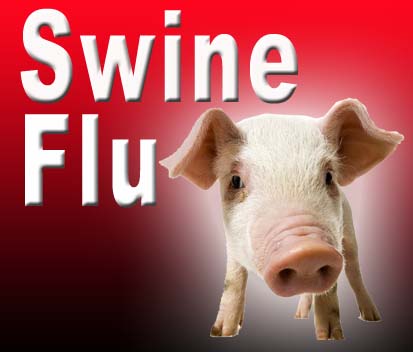Panduan untuk design website / blog (Part 1)
TEXT
Pilih background color yang tidak mengganggu text. Warna merah untuk background dan kuning untuk text misalnya elok dielakkan. Banyak juga blog yang meletakkan image sebagai background, elok kalau image simple. Tetapi jika image besar dan terlalu kompleks, user susah untuk membaca text, dan jika diambil kira, merugikan bandwidth dan lambat nak display.
NAVIGATION
Ada dua cara meletak navigation iaitu jenis text-navigation dan button-type navigation. Kedua-dua ada pro dan kontranya. Text type lebih popular, senang untuk di’edit’, dan boleh dibaca oleh enjin carian. Button type pula memberikan design dan impak yang menarik dan biasanya mudah dicam. Tetapi awas, button yang bersaiz terlalu besar, grafik yang tidak jelas sebaliknya boleh menyusahkan user.
LINK
Sebaik-baiknya underline link (biasanya default, bagaimanapun boleh tukar style melalui CSS). Jika tidak letak underline, asingkan style text biasa dengan style link untuk memudahkan user mengecam link.
GRAFIK
Elakkan grafik yang terlalu besar. Jika saiz panjang/lebar grafik melebihi 600px, bina thumbnail (grafik sama yang bersaiz kecil) dan linkkan ke grafik dengan menunjukkan text ‘View full-size image’ misalnya. Letak ‘alt’ tag untuk image. Caranya:
 alt=”Tajuk Gambar”>
alt=”Tajuk Gambar”>
Penggunaan ‘alt’ tag seperti ini berguna andainya grafik tidak dapat dipaparkan. Internet Browser akan menggantikan grafik dengan text yang terkandung di dalam tag.
SCRIPTING
Java amat digemari oleh blogger/webmaster dari Malaysia? Itu tidak pasti, tetapi banyak website/blog yang menggunakan java script yang kadang kala terlalu kompleks sehingga tidak dipapar dengan tepat oleh sesetengah browser. Ada sesetengah website menawarkan free chatbox, free image atau mana-mana free intergrated content untuk blogger dan webmaster. Free ada makna.. Kebanyakannya meletakkan popup script yang kadang-kala terlalu banyak dan ‘annoying’. Mungkin kita tidak sedar jika ada popup blocker di PC. Bagaimanapun cuba disable popup blocker dan browse website/blog anda untuk uji kehadiran popup. Jika blog anda dibaca oleh budak dibawah umur dan popup iklan lucah keluar semasa browse website/blog anda kan susah ![]()
MULTIMEDIA
Elakkan player dari terus memainkan lagu semasa browse ke website/blog. Kalau boleh letakkan arahan supaya user memainkan lagu sendiri (“Click to PLAY” misalnya). Elakkan juga meletakkan media di setiap page kerana player akan terus reload lagu setiap kali anda reload page.
TEST DULU
Apa yang anda lihat di Internet Explorer tidak sama jika dilihat dengan browser internet yang lain (Firefox, Netscape, Opera, Safari etc.) Try check website/blog anda dengan menggunakan browser yang lain.
Itu sahaja buat kali ini. Semoga jadi panduan untuk anda semua. Kalau anda ada idea atau tips untuk dikongsi silakan..

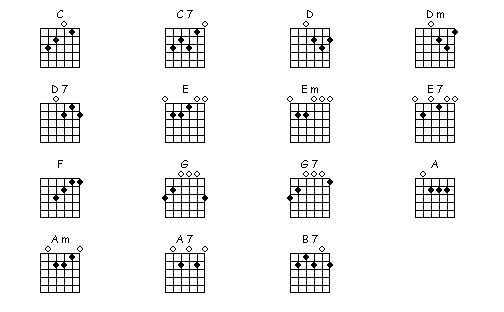
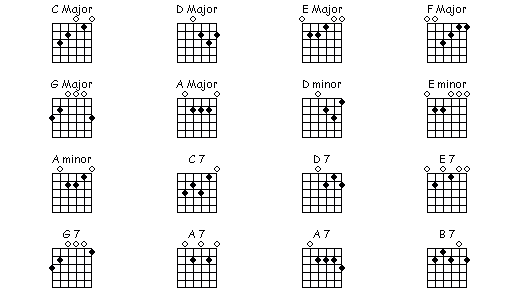
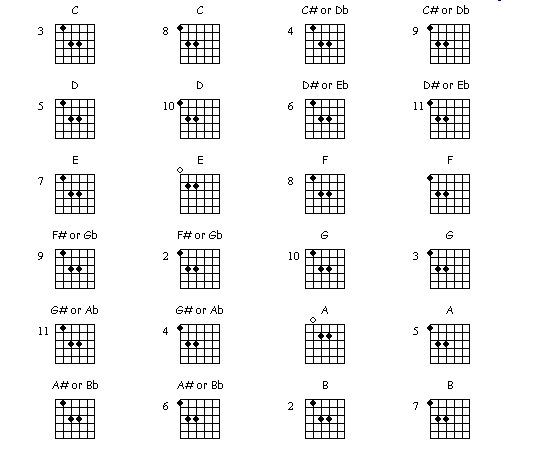
































![[2009-09-28_122406.jpg]](https://blogger.googleusercontent.com/img/b/R29vZ2xl/AVvXsEhY7sLVsqqukCrtqRFfrX-2_ooreLXk33Mz7e3oLXHm_uJt5Ifx0YHN87o0eiT9GUpe2M8JOL_TTMxCb4F79kre8GPUmB2AEwD7rX6HYQRqgpqJS_Wbe7vnnMVdKcK_8Kl1i2jItu5gudO8/s1600/2009-09-28_122406.jpg)